Dit rapport is enkel toegankelijk voor medewerkers in een backoffice rol. Het rapport moet inzicht verschaffen in twee onderdelen inzake de btw:
- Aansluiting tussen dagboeken - omzet en btw
- Aansluiting tussen btw-wachtrekeningen en btw-aangiften
Waar vind ik het rapport?
Het rapport is op te roepen vanaf het overzicht van btw-aangiften. Klik op het dropdownmenu in de taakbalk en kies daar voor btw / omzet rapport.
Periode
Kies vervolgens de periode die u wenst te controleren. Dat kan een maand zijn, een kwartaal, halfjaar of een heel jaar.
Het is tevens mogelijk een van-t/m datum in te geven en zo zelf een periode te definiëren. Het overzicht heeft het meeste waarde als het aansluit op één of meerdere btw-aangifte perioden.
Verkoop, omzet en btw
Het eerste overzicht is gericht op de aansluiting tussen verkooptransacties, omzet en btw. Het overzicht bestaat uit vijf onderdelen die met elkaar vergeleken worden:
- Verkooptransacties met een transactiedatum in de geselecteerde periode
- Aansluiting tussen 1 en de omzet in het rapport "Omzet en kosten"
- Aansluiting tussen 1 en de gebruikte btw-codes
- Aansluiting tussen 1 en 3 en de btw-aangiften
- Aansluiting tussen 4 en de gebruikte btw-roosters voor de maatstaf van heffing
1. Verkooptransacties met een transactiedatum in de geselecteerde periode

Dit deel van het overzicht toont alle geboekte facturen, bank- en kastransacties en diverse posten met een datum in de gekozen periode. De volgende zaken worden hier meegenomen:
- Alle verkoopfacturen
- Alle aankoopfacturen voor zover er geboekt is op een omzetrekening
- Alle bank- en kastransacties geboekt op een omzetrekening
- Alle diverse posten voor zover geboekt op een omzetrekening
Je kan op elke regel inzoomen door te klikken op de omschrijving.
2. Aansluiting tussen 1. en de omzet in het rapport 'Omzet en kosten'
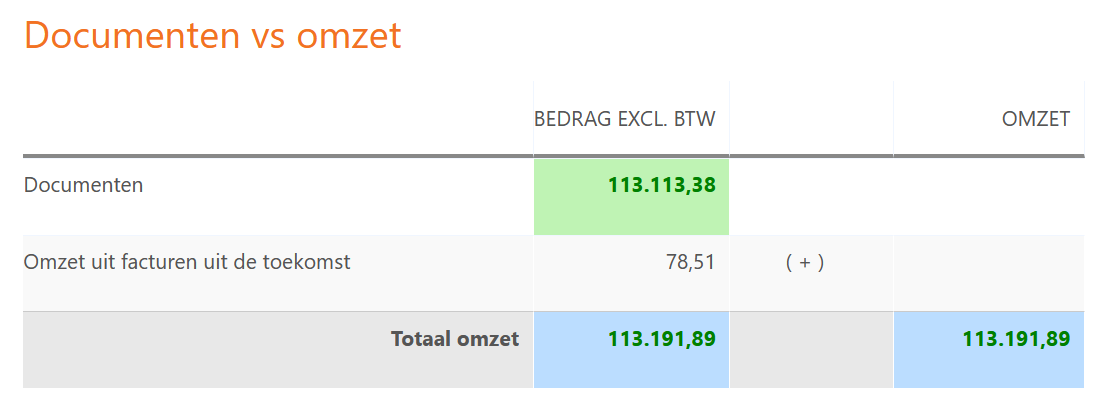
- Verkopen uit voorgaande perioden waarvan de omzet werd verschoven naar deze periode
- Verkopen uit toekomstige perioden waarvan de omzet werd toegewezen aan deze periode
- Verkopen uit deze periode waarvan de omzet is geboekt naar het verleden
- Verkopen uit deze periode waarvan de omzet is doorgeschoven naar de toekomst
- Verkoopfacturen uit deze periode die niet werden geboekt op omzetrekeningen
Om te zien welke transacties tot een correctie hebben geleid kan je klikken op de omschrijving. Het saldo wordt vervolgens vergeleken met het saldo op alle omzetrekeningen (70 tem 74). Om de omzetrekeningen op te roepen kan je klikken op Totaal omzet.
3. Aansluiting tussen 1. en de gebruikte btw-codes

Om dat te beoordelen worden de geboekte documenten en transacties gegroepeerd op de gebruikte btw-codes. Zo kan je snel zien of de gebruikte codes logisch zijn. In de laatste kolom wordt vergeleken of de geboekte btw overeenkomt met de over de maatstaf van heffing berekende btw.
Om weer aansluiting te zoeken met het totaal aan geboekte bedragen (deel 1) worden tevens alle transacties bekeken die vrijgesteld zijn van btw of die zonder btw zijn geboekt. Om te bekijken of die correct geboekt zijn, klik je weer op de omschrijving.
4. Aansluiting tussen 1 en 3 en de btw-aangiften

In deel 4 wordt gekeken naar de btw-aangiften waar de geboekte transacties in terecht gekomen zijn. Hier kun je dus zien of bepaalde transacties pas zijn opgenomen in toekomstige aangiften.
5. Aansluiting tussen 4 en de gebruikte btw-vakken voor de maatstaf van heffing
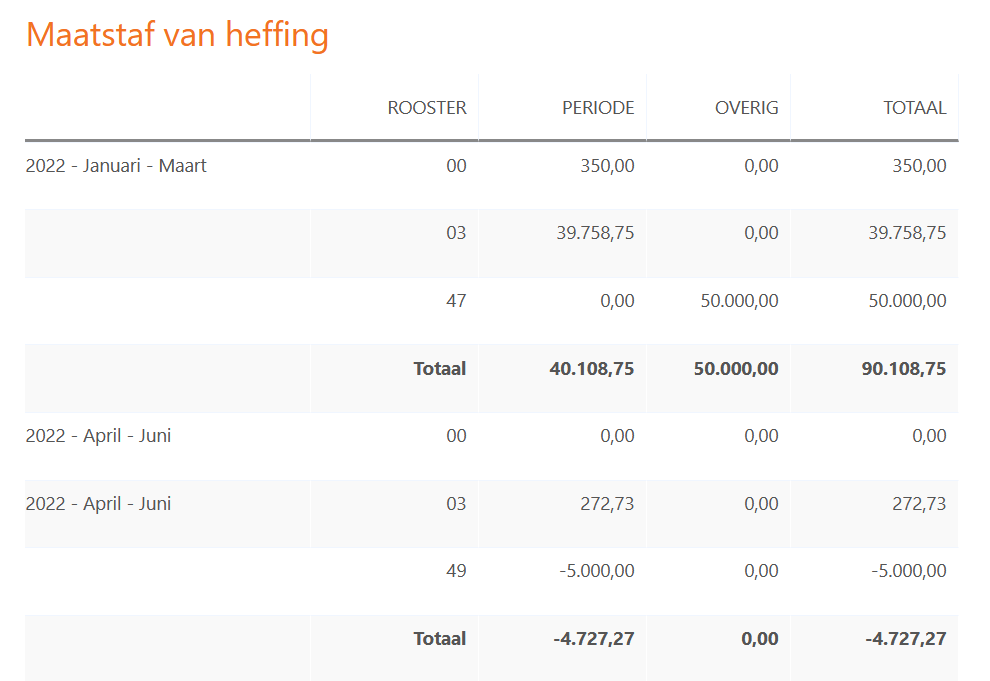
In het laatste deel gaan we op zoek naar de aansluiting tussen de in deel 4 opgenomen bedragen en de btw-aangiften. In de kolom 'Periode' worden de bedragen per rooster afkomstig uit de gekozen periode getoond. Het totaal van die kolom moet aansluiten bij de maatstaf van heffing in deel 4. In de kolom 'Overig' worden alle transacties getoond die afkomstig zijn uit overige perioden (dus uit het verleden). De totaalkolom moet dan weer aansluiten op de bedragen per rooster zoals je die in de betreffende aangifte kunt zien. Je kunt de aangifte oproepen door op de omschrijving van de aangifte te klikken.
Was dit artikel nuttig?
Dat is fantastisch!
Hartelijk dank voor uw beoordeling
Sorry dat we u niet konden helpen
Hartelijk dank voor uw beoordeling
Feedback verzonden
We stellen uw moeite op prijs en zullen proberen het artikel te verbeteren